Як надрукувати великий плакат з листів А4. Як друкувати якісні фотографії на принтері
У багатьох початківців моделістів виникає питання: «Як роздрукувати креслення в потрібному масштабі маючи принтер формату А4?». При цьому часто креслення улюбленого літака попадається в форматі зображення ( * .Jpg, * .png, * .bmp). Я покажу Вам як це зробити на прикладі 2 програм: і Microsoft Office Publisher 2010.
Для початку нам знадобитися креслення в форматі зображення, багато таких креслень можна знайти на сайті AirWar.ru (Велика авіаційна енциклопедія).
Далі якщо треба, то можна почистити креслення від зайвих деталей і елементів скориставшись будь-яким графічним редактором (наприклад Adobe Photoshop, Paint). Я такий креслення вже підготував з літаком Mitsubishi A6M Reisen.
почнемо з Microsoft Office Publisher 2010 року.
Додаток Publisher входить в комплект офісних програм, починаючи з Microsoft Office Professional 2007. Тому у багатьох не виникне проблем з пошуком цієї програми як може бути з Corel Draw.
1. Запускаємо Publisher. У вікні для створення документа треба вибрати шаблон документа, вибираємо плакати. Потім з відобразився списку треба знайти формат плаката, який підійде до нашого кресленням. Я вибрав 118,9 х 84,1см.
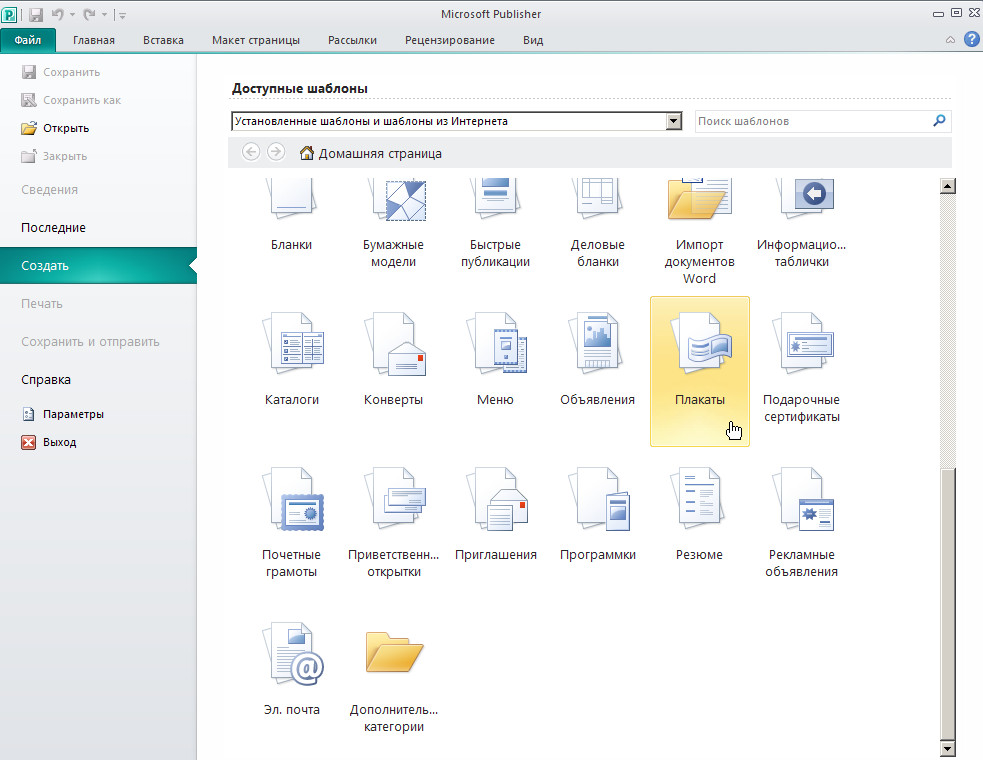
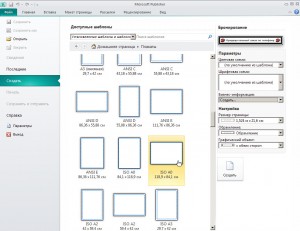
2. Далі треба імпортувати малюнок креслення. Заходимо у вкладку вставка - кнопка малюнок. Відкриється діалогове вікно вставка малюнка, Після чого вибираємо наш файл креслення. 
![]()
3. Після того як наш креслення вставлений нам необхідно намалювати прямокутник яким будемо відміряти розмах крила. Розмах однієї половини крила вирішено було зробити 40 см під розмір стельової плитки. Заходимо у вкладку вставка – фігури - кнопка прямокутник.
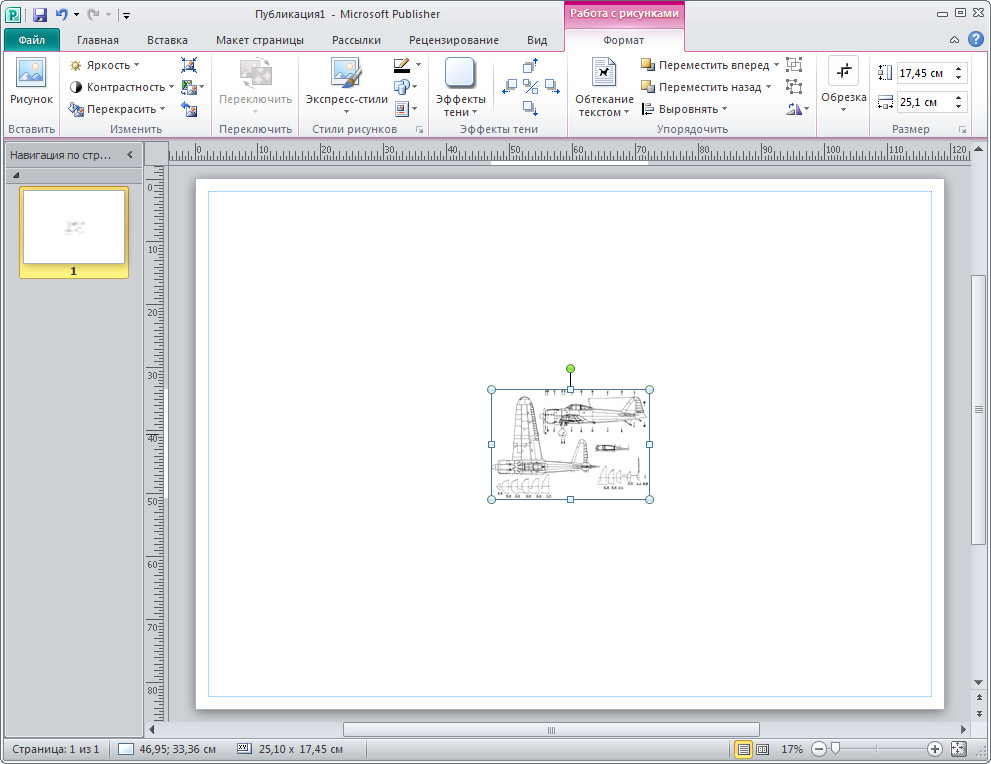
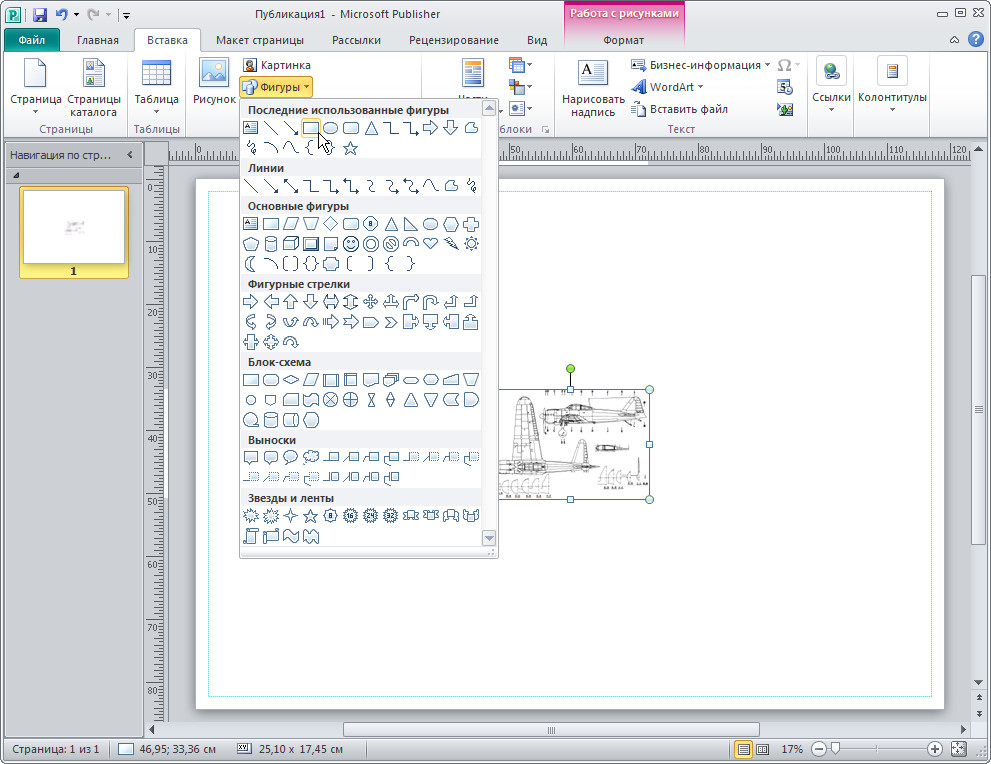
Після вставки прямокутника змінюємо його розмір по висоті зі значенням 40см. Коли прямокутник виділено на панелі інструментів засоби малювання – формат – Розмір – Висота.
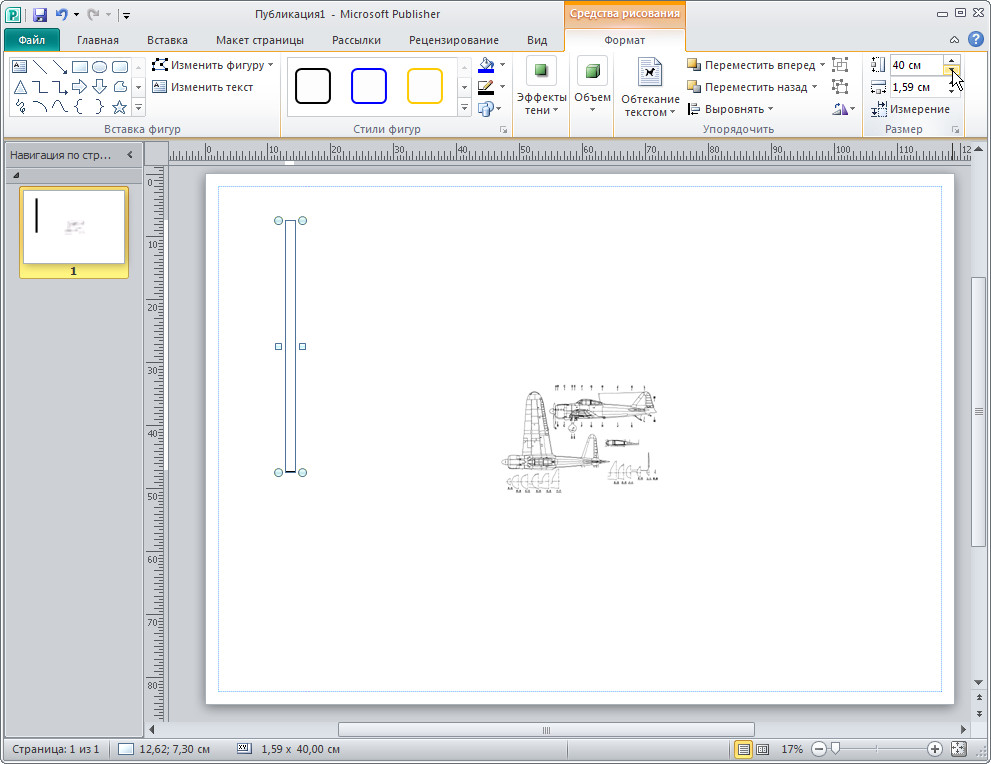
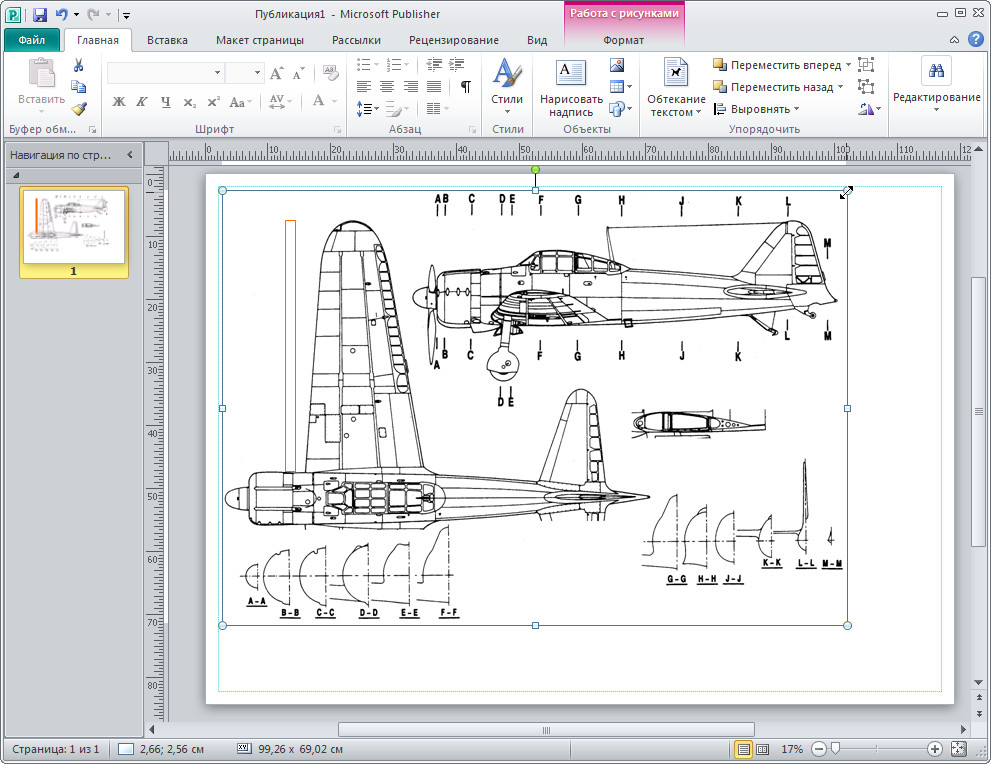
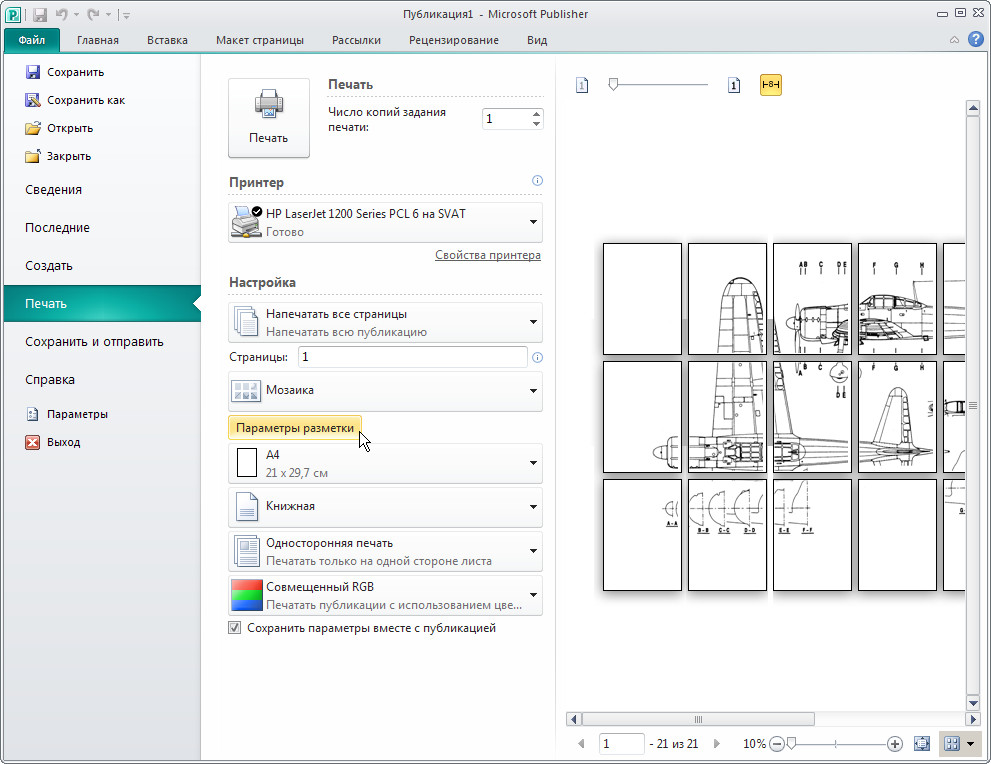

Далі знаходимо кнопку параметри розмітки і натискаємо її. Відкриється діалогове вікно в якому треба виставити перекриття сторінок яке буде служити для склеювання креслення. Можна виставити 0,4-0,6см цього вистачить. Також можна поміняти і інші настройки друку, такі як розташування листа: альбомної на книжкову та.
6. Після того як всі налаштування виставлені натискаємо на кнопку.
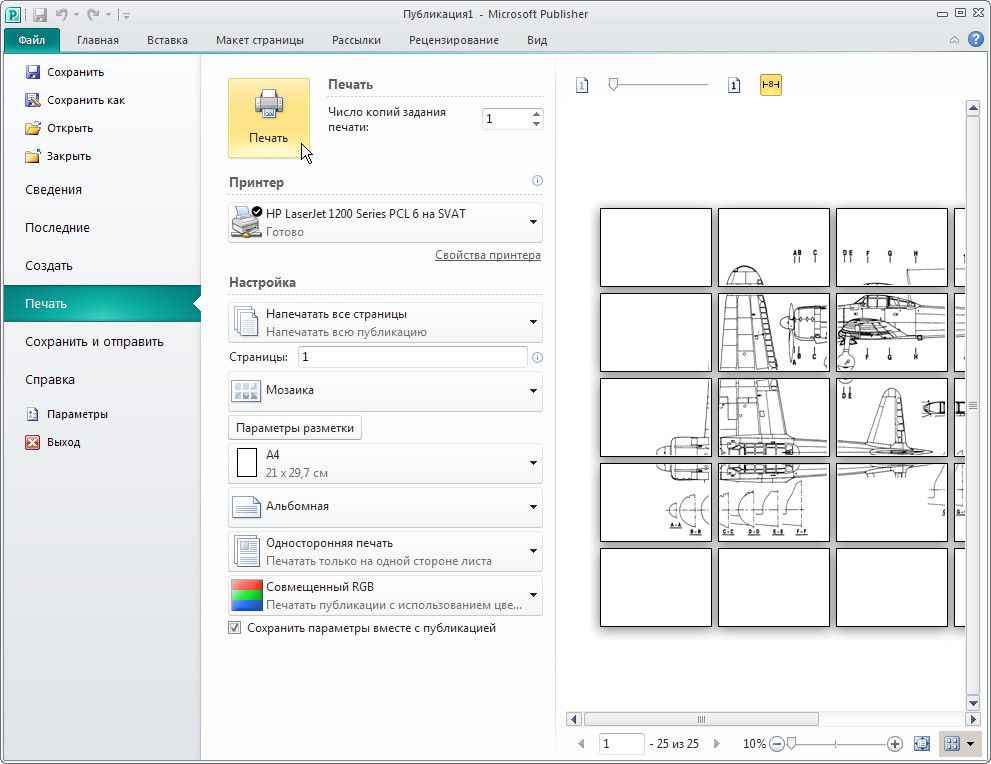
Як зробити це в Corel Draw.
1. Запускаємо Corel Draw.
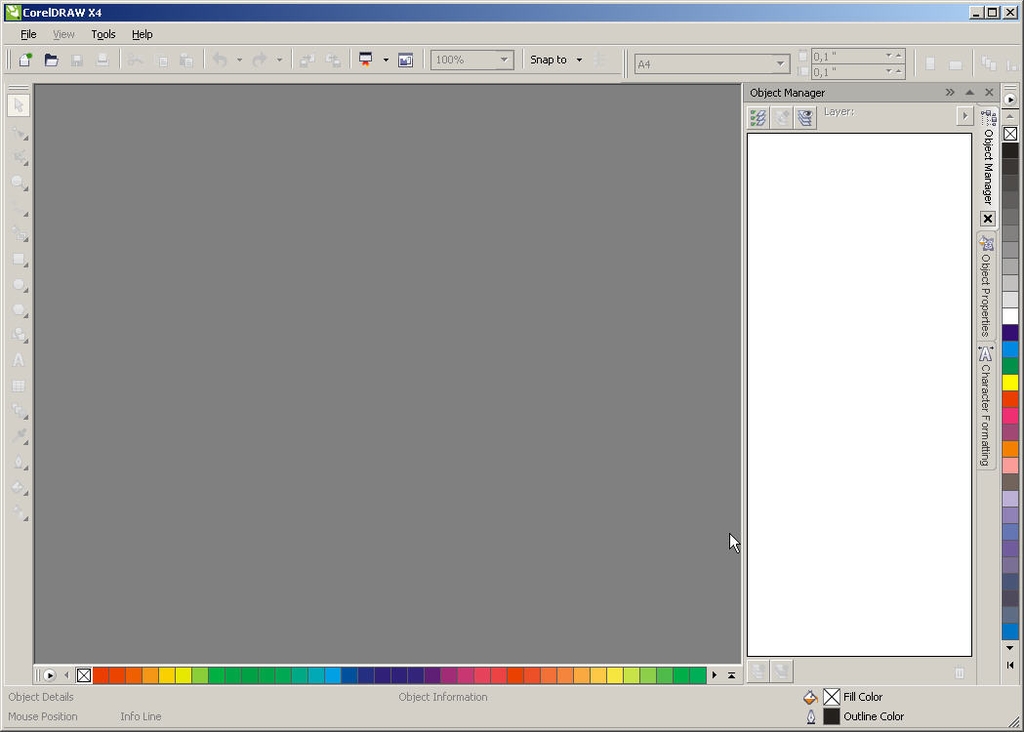
2. Натискаємо кнопку New (Створити новий документ) або меню File (Файл) - New (Новий) .
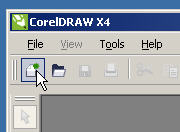
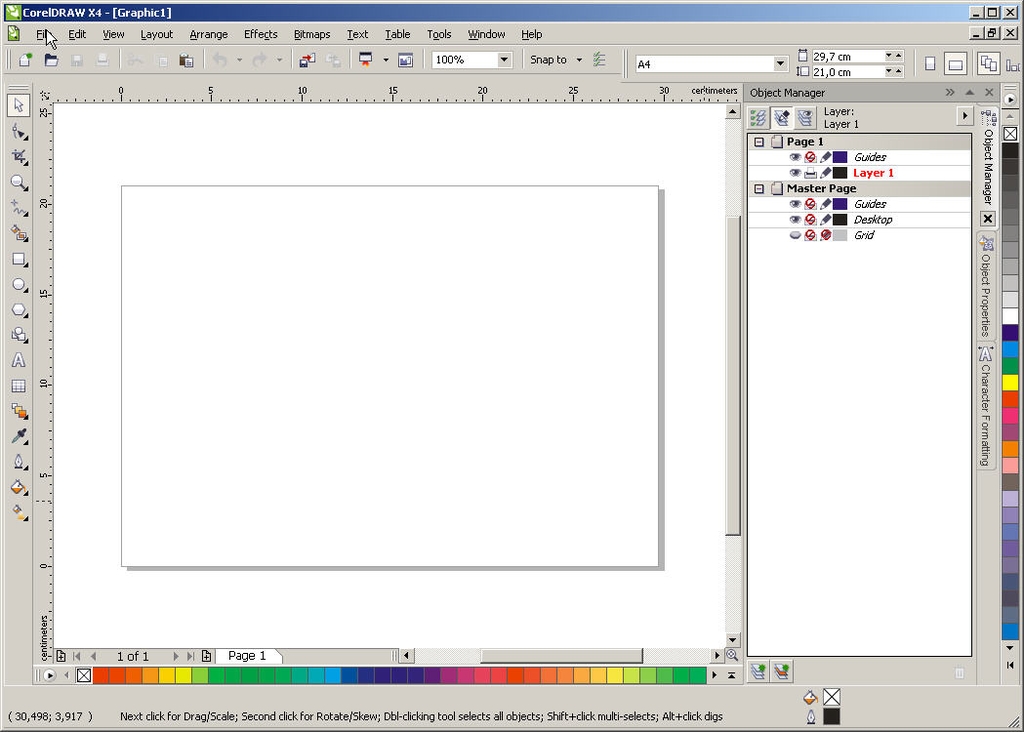
3. Потім нам треба імпортувати файл зображення креслення. Для цього йдемо в меню File (Файл) -Import ... (Імпорт).
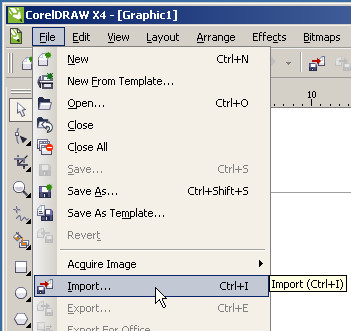
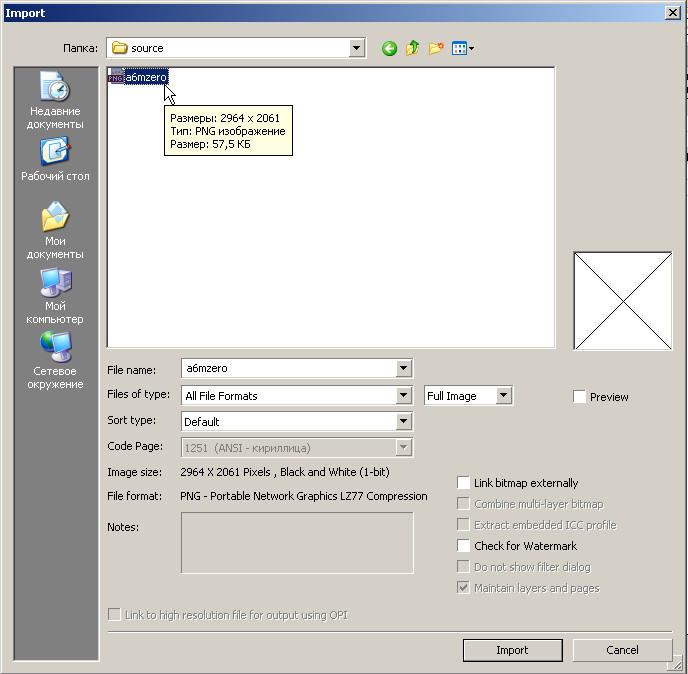
Після вибору файлу курсор змінитися на трикутник, яким необхідно натиснути на поле документа для розміщення нашого креслення.
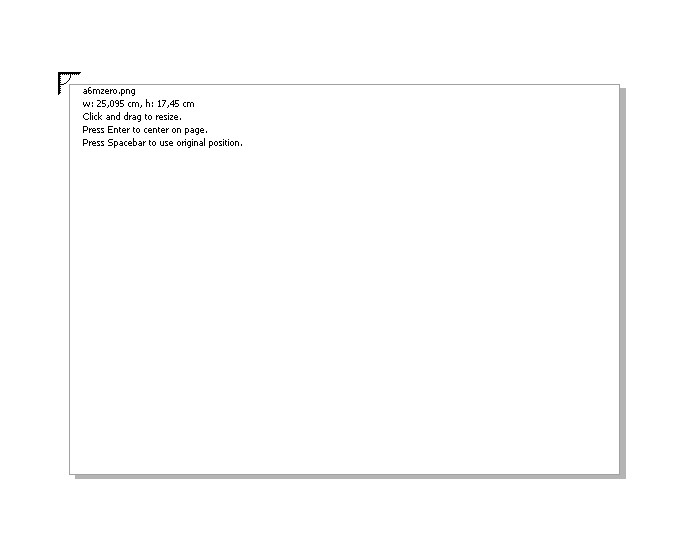

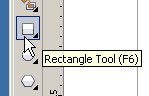
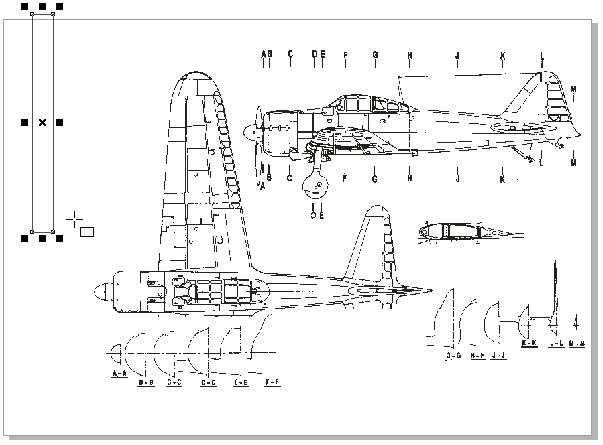
Щоб підігнати креслення до потрібного масштабу необхідно виділити створений прямокутник і на панелі інструментів як на скріншоті виставити 40см по висоті.
В результаті отримаємо довгий прямокутник. Потім клацаємо курсором по зображенню креслення щоб виділити і оттасківая його за краї з квадратиками змінюємо розмір зображення підганяючи до того моменту поки довжина прямокутника не дорівнюватиме довжині крила. Після того як ми підігнали масштаб, прямокутник можна видалити.
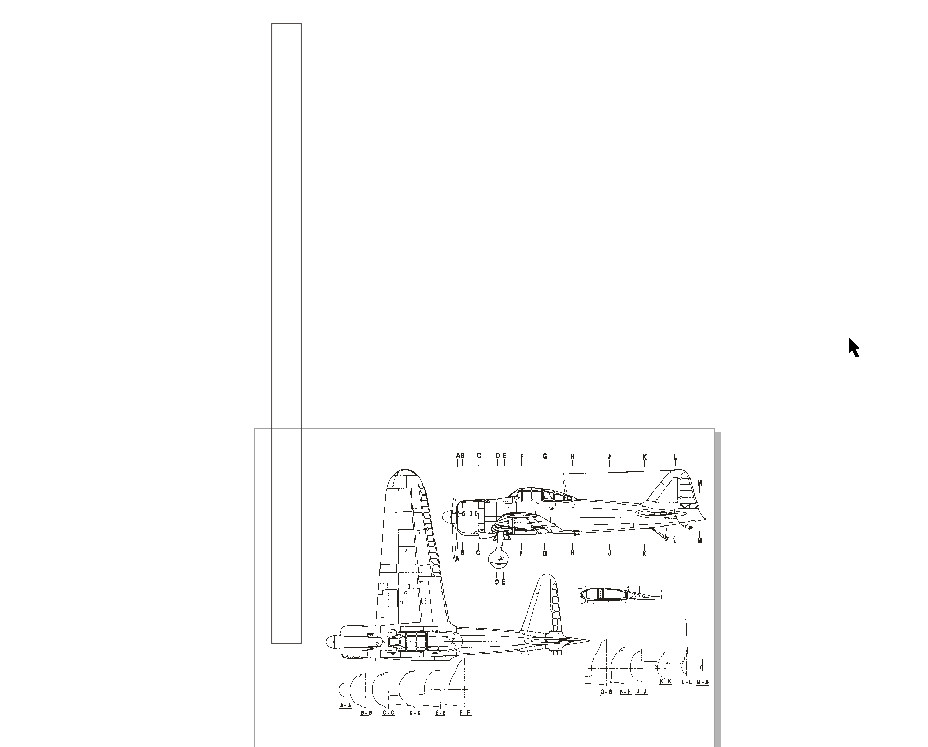
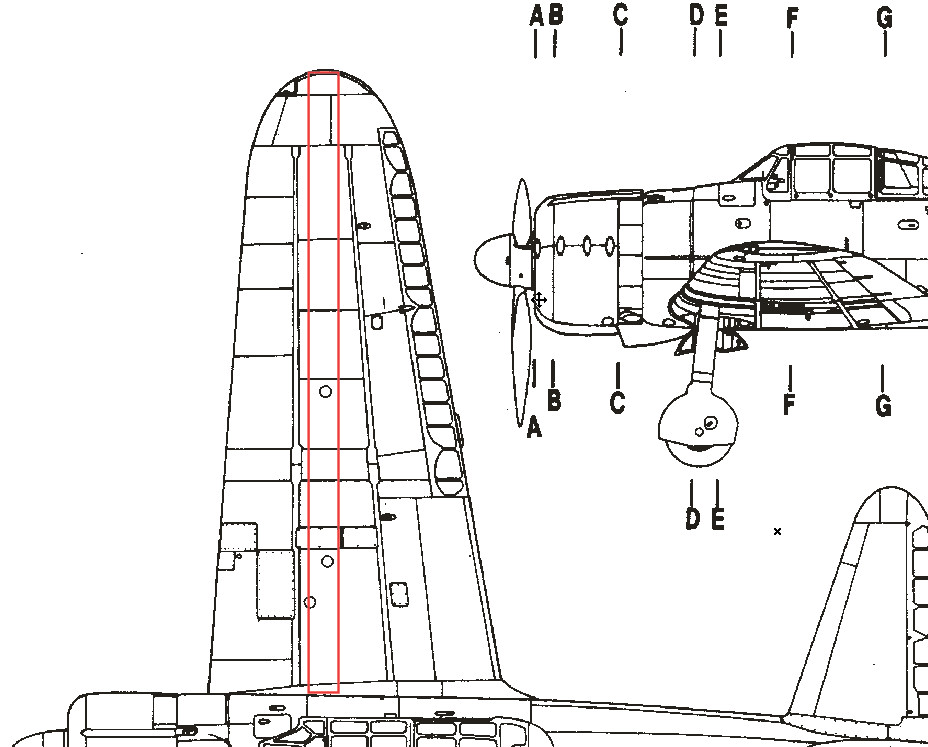
5. Далі відкриваємо попередній перегляд натиснувши меню File (Файл) -PrintPreview (Попередній перегляд). Відкриється вікно попередньо перегляду, але на екрані буде видно тільки частину креслення яка вписується в сторінку А4.
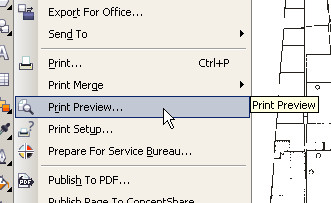
![]()
6. Для того що б креслення розбити на листи необхідно натиснути кнопку Print Tiled Pages (Друк розбиваючи на сторінки) яка знаходитися на панелі інструментів. Після натискання на цю кнопку побачимо креслення повністю і сіткою розбиття на сторінки.
![]()
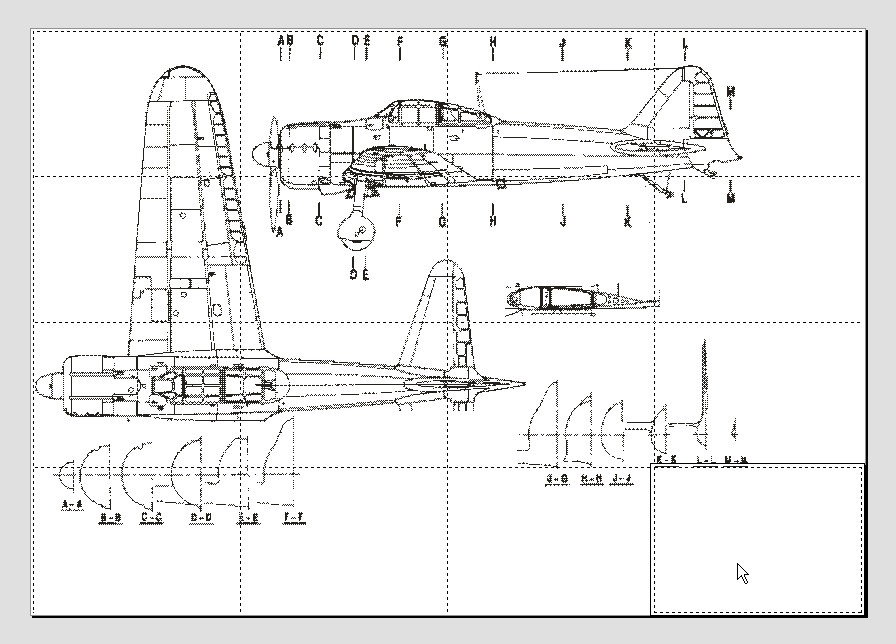
7. Далі заходимо в налаштування друку натиснувши на кнопку PrintOptions (Настрій друку) на панелі інструментів і у вікні, заходимо в вкладку Prepress. На даній вкладці знаходимо опцію Printregistrationmarks і ставимо галочку. Ця опція відповідає за мітки кордонів друку для подальшого більш зручного розрізання і склеювання креслення. натискаємо Ок.
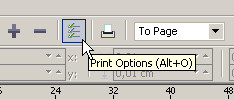
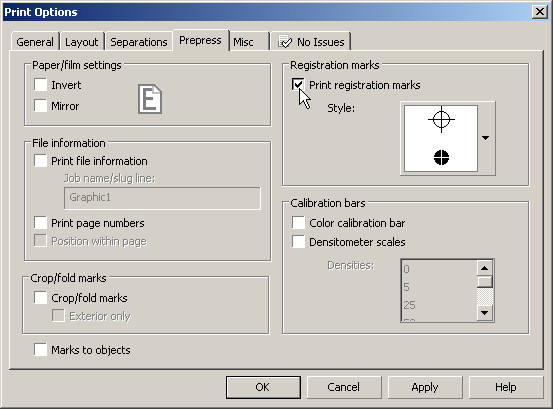
8. Ось і все готово. Тепер залишилося тільки натиснути на кнопку друк.
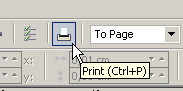
Висновок.
Як видно з вище описаною інструкції нічого складного немає. Залишилося тільки склеїти креслення. Також цими способами можна користуватися і в інших випадках. Наприклад: коли в якихось CAD програмах немає можливості роздруківки на принтері А4, але можна зберегти у форматі зображення.
Зручний і потужний редактор фотографій, що відкриває величезні можливості для вашої творчості.
Купівля повної версії проводиться через найнадійніші інтернет-магазини. Можлива також доставка
на CD по всій Росссіі.
Потрібно терміново роздрукувати фотографії певного розміру для документів або фотоальбому, але абсолютно немає часу бігти в фотосалон? Вас виручать ваш вірний принтер і редактор «Домашня Фотостудія»! Зі статті ви дізнаєтесь про те, як надрукувати фото потрібного розміру на принтері за допомогою цих двох інструментів.
Крок 1. Встановіть програму
Перш за все скачайте програму «Домашня Фотостудія» на комп'ютер і встановіть її. Знайти дистрибутив ви можете на одній зі сторінок нашого сайту -. Все, що залишиться зробити після цього - запустити інсталятор, вибрати папку, в яку потрібно помістити додаток, створити ярлик на робочому столі і дочекатися закінчення установчого процесу. Коли все буде готово, запустіть редактор. Натисніть кнопку " відкрити фотографію»І вкажіть шлях до знімка, який хочете вивести на папір.
Стартове меню програми "Домашня Фотостудія": завантажте фото для роботи
Крок 2. Налаштуйте друк
Отже, на екрані з'явиться основне робоче меню програми. Відразу ж натисніть на панелі керування на кнопку із зображенням принтера або перейдіть в той же меню через « файл»>« печатка».
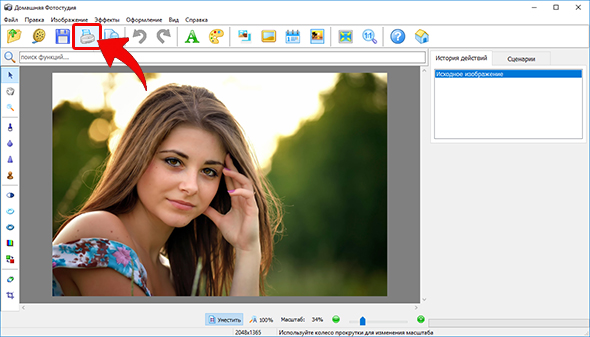
Натисніть кнопку "Друк"
Виберіть принтер зі списку і поставте число копій, необхідних для друку. Вкажіть розмір паперу: A4, A5, A6, лист 10х15 і т.д. Не забудьте позначити орієнтацію сторінки: вона може бути як горизонтальна, так і вертикальна. І, звичайно, не варто забувати про полях. В однойменних графах вкажіть вимоги до них, ввівши все значення вручну або визначивши їх за допомогою спеціальних перемикачів.
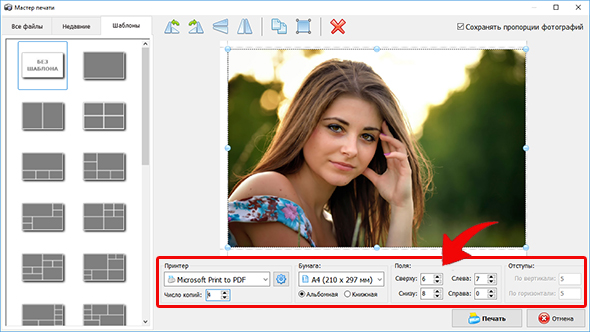
Налаштуйте процес друку: вкажіть розмір листа, орієнтацію і інші параметри
Крок 3. Друк фото
Тепер настав час дізнатися про те, як надрукувати фото потрібного розміру на принтері. На кожній стороні зображення представлено по три «гуртка». Вхопивши будь-який з них, ви зможете змінити розмір картинки: для цього досить просто потягнути фото в потрібному вам напрямку.
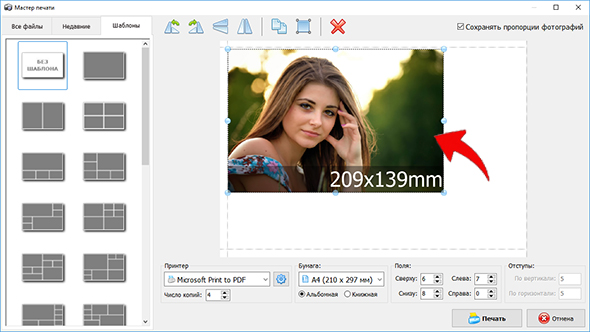
Змініть розмір фотографії на потрібний вам
Зверніть увагу: за замовчуванням програма Кадрування зображення, відштовхуючись від заданих вами кордонів. Якщо необхідно, то вимкніть цю функцію: просто поставте галочку в пункті « Зберігати пропорції фотографій», Тоді фото не буде обрізатися при зміні. Все готово? Надрукуйте, клацнувши по однойменній кнопці.
Крок 4. Поліпшення фото
«Домашня Фотостудія» - це не тільки програма для швидкого друку фотографій, але і зручний редактор, який дозволить поліпшити якість будь-якого знімка.
У вкладці « зображення»Ви знайдете велику кількість інструментів для удосконалення фотографії. Це і настройка яскравості, контрасту, насиченості, і корекція світла і відтінку, і усунення дефектів - червоних очей, занадто засвічених або затемнених знімків і багато інших корисних опцій.
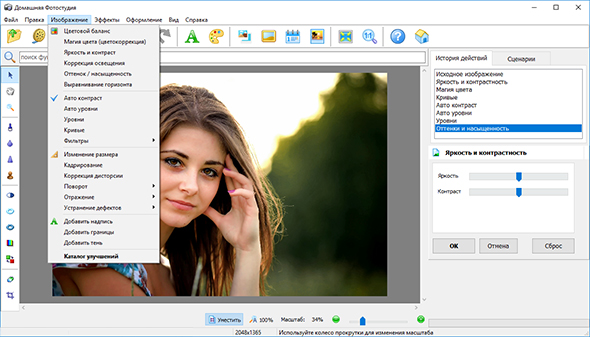
У вкладці "Зображення" ви знайдете інструменти для поліпшення фото
Після базового поліпшення фото ви зможете продовжити обробку картинки в меню « ефекти». Тут представлені сотні різних ефектів, які стануть гідним доповненням для будь-якого зображення, підкреслять його настрій і додадуть «родзинку».
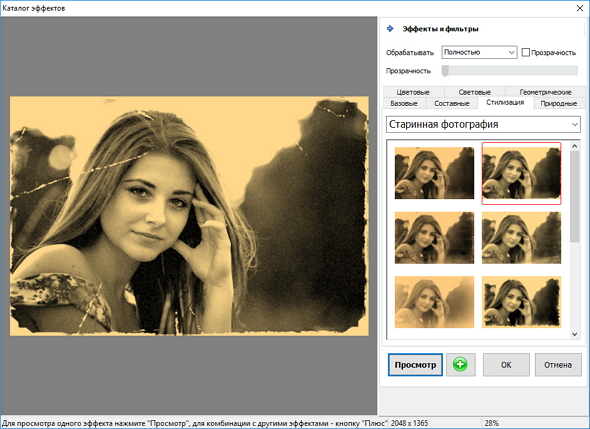
У вкладці "Ефекти" представлено понад 100 ефектів для ваших фотографій
У вкладці « оформлення»Ви зможете вибрати для фотографії оригінальну рамочку, обробити краї за допомогою маски, прикрасити фото кліпартом, перетворити його в листівку або навіть календар.
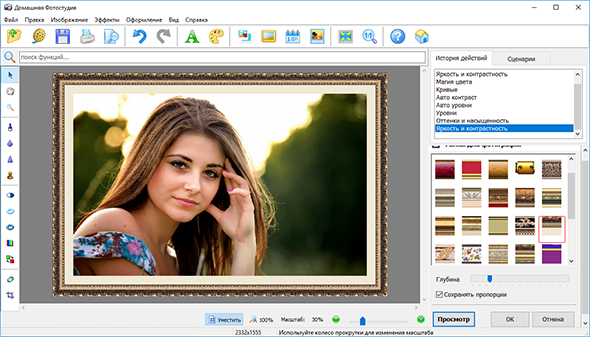
Будь-яку фотографію можна прикрасити ефектною рамкою
висновок
Відмінно! Тепер ви можете надрукувати фото потрібного розміру в домашніх умовах без зайвого клопоту і метушні. Також оброблене зображення можна зберегти на комп'ютері: у програмі представлені всі популярні, кожний з яких ви можете вибрати для фіксації всіх внесених змін.
Скачайте редактор "Домашня Фотостудія" прямо зараз!
Програма підтримує Windows 7,8, Windows XP, Vista і Windows 10
У повсякденному житті дуже складно обійтися без персонального комп'ютера. Він надає користувачеві широкий перелік можливостей, що полегшують роботу в офісі або на підприємстві. А для цього найчастіше потрібна принтер. Особливо це стосується тих, хто професійно займається фотографією або випуском іншої поліграфічної продукції. Виходячи з цього, виникає питання: "Як друкувати на принтері, не витрачаючи на цю процедуру великої кількості часу?"
Що таке попередній перегляд документа?
Слід зазначити, що друкувати той чи інший документ можна в одній або декількох текстових програмах (Хоча деякі моделі принтерів пропонують прямий друк, т. Е. Без програмного втручання). Після завершення процесу виникає необхідність роздрукувати отриманий результат. Щоб побачити, як виконана робота буде виглядати на паперовому носії, необхідно скористатися функцією попереднього перегляду зображення.
Вона корисна для тих, хто працює не в звичайному форматі документа, а, скажімо, в режимі WEB-сторінок. Попередній дозволить внести значні зміни в його структуру, що безпосередньо впливає на якість друку.
Цей режим активується (в MS Office) шляхом відкриття вкладки "Друк" в головному меню. Далі в списку знаходиться команда "Попередній перегляд". В даному режимі можна змінювати формат тексту, його масштаб, а також з'являється можливість структурувати текст щодо сторінки. Таким чином, первинна настройка друку принтера необхідна для компактного розташування зображення на папері. Це особливо актуально для фоторедакторів і тих, хто спеціалізується на цифровий друку (наприклад, великі корпорації або фірми).
Як надрукувати документ в MS Word?
Даний вважається найбільш популярним серед користувачів ПК. Він дозволяє без зайвих зусиль і необхідних знань роздрукувати будь-яке графічне зображення, попередньо провівши з ним найпростіші маніпуляції. По завершенні роботи необхідно відкрити головне меню (гурток в лівому верхньому кутку з квадратиками). Там слід вибрати "Друк". Після чого відкриється меню друку.
Важливо відзначити: якщо вам необхідно отримати картинку, то кольоровий друк на принтері буде можлива лише у випадках, коли встановлений відповідний картридж з тонером. Це може бути порошок (лазерний друк) або спеціальний хімічний склад (струменевий друк).
В меню друку можна вказати конкретні пункти: кількість сторінок (якщо їх більше однієї), число копій одного документа і т. П. Всі ці параметри змінюються за бажанням користувача і необхідні для отримання якісного зображення на виході.
Слід також зазначити, що друкувати можна парні і непарні сторінки (із зазначеного діапазону). Ця функція дозволяє отримати зображення з об'ємного документа (наприклад, розміром в 100 сторінок). В цілому грамотна настройка друку принтера дозволить в найкоротші терміни отримати матеріальний носій з фотографією, схемою або іншим зображенням.

Друк цифрових (кольорових) фото на принтері
У більшості випадків принтер використовується в якості обладнання для друку тексту, але часто його експлуатують з метою отримання фотографій або кольорових зображень. Тоді можна обійтися без спеціальних графічних редакторів (а то й потрібно вносити зміни в структуру фото). Якщо зображення знаходяться на знімному носії (фотоапараті, flesh-карті), то слід підключити його до комп'ютера.
Після потрібно виділити потрібні об'єкти і перенести їх в пам'ять ПК. Для цього в меню слід вибрати команду "відкрити папку для перегляду файлів". За допомогою миші виділяється потрібна кількість файлів. За допомогою клавіші "друк" на клавіатурі (в Windows 7 це комбінація Ctrl + P) потрібно викликати меню редагування параметрів виділених зображень. Там можна налаштувати кількість копій для друку, їх формат, масштаб і розмір.
Серед параметрів, що настроюються виділяють розташування слів по ширині або довжині сторінки, кут нахилу і інші пункти. Грамотне їх використання дозволить збільшити якість фотографічного відбитка і підвищити її яскравість і насиченість. Не останню роль в цьому процесі відіграє і модель принтера. Перед друком рекомендується придбати оптимальне обладнання, яке працює, як мінімум, з декількома форматами друкованих зображень.

Як роздрукувати фото без ПК?
на даний момент існує безліч різновидів цифрового обладнання: смартфони, планшети, мережеві адаптери. З їх допомогою можна зробити друк без використання ПК. Так, наприклад, телефони, що функціонують на базі Windows Phone, Не мають можливості прямого друку. Однак існує обладнання, що дозволяє роздрукувати картинку, не застосовуючи персональний комп'ютер. Наприклад, принтер прямого друку Brother взаємодіє зі смартфонами Windows Phone: телефон під'єднується до локальної мережі друкарського обладнання і обмінюється даними. Простіше кажучи, смартфон виступає в якості мережевого принтера.
Ще один спосіб друку без персонального комп'ютера - використання цифрового "хмари" Google. У цьому випадку потрібна інформація розташовується на сервері Google. Якщо є необхідність в її розкритті, вона направляється на поштову скриньку і видається через мережевий принтер при використанні програм KumoPrint або PrintCloud. В цілому, відповідаючи на питання про те, як друкувати на принтері без персонального комп'ютера, слід зазначити, що інформаційні технології досягли того рівня, коли традиційний ПК можна легко замінити сучасними гаджетами.

Налаштування мережевого принтера: як роздрукувати матеріал з декількох комп'ютерів?
Використання мережевого обладнання - найстаріший і в той же час самий дієвий спосіб організації локального друку при наявності декількох комп'ютерів. В цьому випадку принтер буде функціонувати як приймач інформації, що надходить від машин однієї локальної мережі. Для організації такої системи необхідно виконання кількох умов:
- Повинен бути хоча б один принтер для друку фотографій. Він приєднується до мережі і активний лише в тих випадках, коли комп'ютер знаходиться у включеному стані.
- Кілька ПК. Вони підключаються один до одного за допомогою USB-кабелю або за допомогою організації локальної мережі при використанні широкосмугового інтернет-з'єднання.
Для створення мережевого принтера необхідно зайти в "Панель управління" комп'ютера і знайти категорію "Принтери". Потім слід вибрати в меню "Встановити принтер". Буде запропоновано кілька варіантів. Вам слід вибрати "Додати локальний принтер". Після системі потрібні драйвери. Якщо вони є на установчому диску, який йшов в комплекті з друкуючим пристроєм, то слід активувати команду "Встановити з диска". В іншому випадку, наприклад, коли драйвера викачуються з інтернету, слід вказати шлях, де містяться потрібні налаштування.
Таким, досить простим і ефективним, способом може бути організована кольоровий друк на принтері, який підключений до локальної мережі. В даному випадку немає необхідності в покупці додаткового обладнання для кожного ПК. Досить придбати і правильно з'єднати комп'ютери.

Клавіші для друку на принтері: класифікація
Для спрощення роботи з принтером можна використовувати швидкі команди введення. Вони економлять час і виконують важкодоступні і масивні операції за кілька секунд. Умовно всі команди можна розділити на 2 категорії:
- Ті, що використовуються в текстових редакторах. Найбільша група, де може застосовуватися комбінація клавіш. Друк в даному випадку є виділення потрібного фрагмента тексту або зображення (CTRL + C) з подальшою вставкою його в текстовий або графічний редактор (CTRL + V) і висновок на паперовий носій. Якщо потрібно знайти конкретний фрагмент у великому документі, його можна виділити (CTRL + A) і зробити пошук за ключовими словами (CTRL + F). Потім знайдений текст перевести в режим друку.
- Ті, що використовуються в браузерах і на Web-сторінках. Це вузька категорія, яка представлена скороченнями, застосовуваними в процесі роботи на ПК. Так, вподобане фото або зображення на сайті можна "заскрініть" - зберегти в комп'ютера (Prt Scr). Після його можна перенести в будь-якої графічної редактор CTRL + V). Для друку всієї інформації зі сторінки використовується команда CTRL + P. Вона відразу відкриє меню друку, де можна виконати потрібні налаштування параметрів виходить зображення.
Таким чином, грамотне використання "гарячих" клавіш дозволить заощадити час на пошук, обробку і друк картинки.

Способи друку цифрових фотографій
Залежно від того, який результат необхідно отримати, розрізняють кілька способів виведення кольорових фотографій. Найпопулярніший - друк на струменевому принтері в домашніх умовах. До переваг такого способу можна віднести: конфіденційність даних (ніхто не побачить ваше фото), оперативність (домашній принтер завжди під рукою) і простота роботи. Однак існує і ряд недоліків.
Серед них - висока собівартість фотографій. Це обумовлено тим, що для друку вам буде потрібно заздалегідь придбати фотопапір високої якості, фарби та витратні матеріали до принтера. До того ж слід звернути увагу і на модель друкарського обладнання. У більшості випадків домашні принтери друкують фото маленьких форматів з низьким дозволом.
Ще один варіант - друк у фотолабораторії. Як правило, там використовується якісне обладнання з різним дозволом фотографій. Простіше кажучи, в лабораторії виходять найякісніші та яскраві фото. До того ж собівартість продукції буде на порядок нижче, ніж при роботі на типовому домашньому принтері. Таким чином, відповідаючи на питання "як друкувати на принтері", зауважимо, що кожен з розглянутих варіантів має як плюси, так і мінуси. Що стосується домашнього пристрою, то його використовують, як правило, ті, хто не хоче ділитися конфіденційною інформацією, представленою на фото. При відповідальному підході до організації робочого місця (вибір принтера, фотопаперу, освітлення і калібрування екрану) можна отримати найкращий результат, не вдаючись до послуг професійних фотолабораторій.

Особливості калібрування екрану комп'ютера
У більшості випадків у тих, хто хоче створити власну фотолабораторію, можуть виникати проблеми з випуском продукції. Йдеться про колір зображення на папері. Простіше кажучи, на екрані фото виглядає яскраво і насичено, а при друку виходить тьмяним і непоказним. Основною причиною цієї проблеми вважається розбіжність налаштувань екрану і принтера.
Відповідаючи на питання "як друкувати на принтері", слід мати на увазі, що більшість екранів має надчутливі настройки передачі колірної гами (особливо моделі РК). Ці параметри можу не збігатися з роботою цифрового обладнання. Для цього необхідно зробити калібрування зображення екрану.
Ніяких додаткових інструментів і пристосувань не знадобиться. Відмінно підійде програма для принтера Adobe Gamma. Калібрування повинна відбуватися в світлому приміщенні. Однак не можна допускати прямого попадання променів на екран ПК. Програмний метод має свої плюси: високоточна настройка колірної гами фотографії за рахунок оптимізації налаштувань доступною палітри.

Як вибрати відповідну фотопапір?
Вибір фотопаперу - індивідуальний процес. Однозначно сказати, який папір - глянцева або матова - підходить краще для певного типу фотографій, не можна. Комусь більше подобається блиск, кому-то - текстура і відсутність надмірної яскравості. При виборі паперу слід звернути увагу на принтер для друку фотографій.Некоторие моделі працюють тільки з певними видами і розмірами листів.
У будь-якому випадку є сенс поекспериментувати з різними типами фотопаперу. Це ж стосується і виробників (не завжди плівка або папір Kodak має переваги перед продукцією інших фірм). В цілому, відповідаючи на питання про те, як друкувати на принтері, слід зазначити, що від якості паперу залежить не тільки яскравість фотографії, але і враження від її перегляду. При можливості не варто економити на цьому матеріалі.
висновок
Підводячи підсумок, відзначимо, що цифрове обладнання (таке як принтер, сканер, смартфони, планшети) міцно увійшло в повсякденне життя людини. Використання знань по роботі з цими видами техніки дозволяє заощадити кошти, які пішли б на оплату послуг комп'ютерних майстрів і спеціалізованих лабораторій.
Що стосується цифрового друку, то досить мати уявлення про механізм роботи подібного обладнання, щоб без праці отримувати в домашніх умовах барвисті зображення. Для полегшення роботи досить знати деякі хитрощі, наприклад, такі, як комбінація клавіш. Друк в цьому випадку буде відбуватися досить швидко і без зайвих нервів.
Не останню роль відіграють і знання організації локальної мережі і створення мережевого принтера. Це особливо актуально у великих корпоративних компаніях, що спеціалізуються на випуску поліграфічної продукції. Мережевий принтер може виступати в якості перетворювача інформації, що надходить одночасно з декількох персональних комп'ютерів. В цьому випадку цифровий друк зажадає мінімальних витрат (немає сенсу купувати додаткове обладнання). Не зайвими будуть знання про те, що таке "гаряча" клавіша. Друк з використанням швидких команд прискориться в рази.
При виборі фотопаперу перевагу слід віддавати тим видом, який, на вашу думку, найкраще підкреслює яскравість і контраст фотографії. Чітких критеріїв щодо вибору відповідного варіанту не існує. Тільки в результаті особистих експериментів можна отримати ідеальне цифрове фото. Після кількох невдалих спроб ви неодмінно досягнете бажаного. І заощадите кошти, оскільки не доведеться надалі вдаватися до послуг співробітником поліграфії.
